2023-07-20 355
win10电脑蓝牙突然没了怎么办
1.按下Win+R
按下【Win】+【R】打开运行窗口输入【services.msc】并打开。
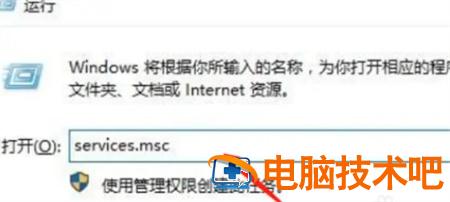
2.找到蓝牙服务
进入到服务界面,向下查找,找到【蓝牙支持服务】。

3.点击启动
双击打开【蓝牙支持服务】,服务状态为已停止,点击【启动】。
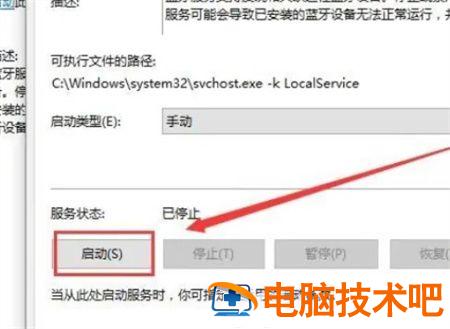
4.出现蓝牙
正在启动中,win10蓝牙可出现。
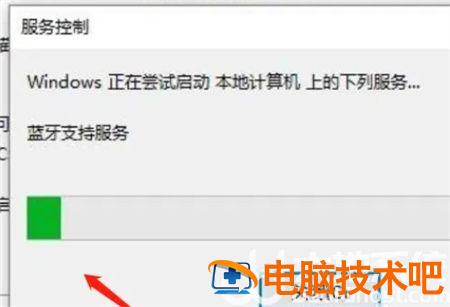
以上就是关于win10电脑蓝牙突然没了怎么办的解决方法,希望可以帮到大家。
原文链接:https://000nw.com/18835.html
=========================================
https://000nw.com/ 为 “电脑技术吧” 唯一官方服务平台,请勿相信其他任何渠道。
系统教程 2023-07-23
电脑技术 2023-07-23
应用技巧 2023-07-23
系统教程 2023-07-23
软件办公 2023-07-11
系统教程 2023-07-23
软件办公 2023-07-11
软件办公 2023-07-12
软件办公 2023-07-12
软件办公 2023-07-12
扫码二维码
获取最新动态
